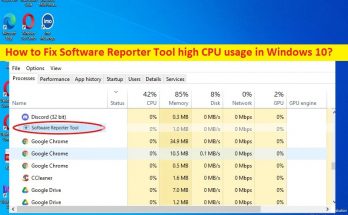
Windows10でSoftwareReporterToolの高いCPU使用率を修正する方法[手順]
Windows10の「SoftwareReporterToolの高いCPU使用率」とは何ですか? この記事では、Windows10でSoftwareReporterToolの高いCPU使用率を修正する方法について説明します。問題を解決するための簡単な手順/方法が提供されます。議論を始めましょう。 「SoftwareReporterToolのCPU使用率が高い」問題: 「ソフトウェアレポーターツール」:ソフトウェアレポーターツールは、クリーンアップツールと呼ばれるGoogleChromeの機能です。この機能の役割は、Chromeの通常の処理に影響を与えるツールに対するマルウェアを監視することです。有害なソフトウェアを削除し、収集したデータをGoogleに報告します。これはバックグラウンドプロセスであるため、機能させるために構成する必要はありません。これは、クラッシュを最小限に抑え、GoogleChromeを使用する際のユーザーエクスペリエンスを向上させることを目的として設計されています。 ただし、何人かのユーザーは、Windows10コンピューターでSoftwareReporterToolのCPU使用率が高い問題に直面したと報告しました。どのプログラムがシステムの速度低下の問題を引き起こしているかを確認するためにWindows10コンピューターでタスクマネージャーアプリを開くと、システムリソースを消耗している[CPU]使用状況セクションでSoftwareReporterToolの割合が高くなる場合があります。この種の問題は、コンピューターの一時的な問題が原因で発生する場合があります。 この問題を解決するためにコンピュータを再起動するだけで一時的な問題を修正し、それが機能するかどうかを確認できます。この問題の背後にある考えられる理由は、Google Chromeの破損/古さ、Google Chromeやシステムの設定の誤り、コンピューターでのマルウェアやウイルスの感染、他の競合するソフトウェアの干渉、その他の問題である可能性があります。私たちの指示で問題を修正することが可能です。解決策を探しましょう。 Windows10でSoftwareReporterToolの高いCPU使用率を修正するにはどうすればよいですか? 方法1:「PC修復ツール」を使用してSoftwareReporterToolの高いCPU使用率を修正する 「PC修復ツール」は、BSODエラー、DLLエラー、EXEエラー、プログラム/アプリケーションの問題、コンピューター内のマルウェアやウイルスの感染、システムファイルやレジストリの問題、その他のシステムの問題を数回クリックするだけで簡単かつ迅速に見つけて修正する方法です。 。 PC修復ツールを入手する 方法2:GoogleChromeを更新する ステップ1:[Google Chrome]を開き、右上隅にある[Three-Dots]アイコンをクリックして、[Help]> [AboutGoogleChrome]をクリックします ステップ2:これにより、利用可能なアップデートが自動的にダウンロードされてインストールされます。完了したら、Google Chromeを再起動して、問題が解決したかどうかを確認します。 方法3:Chromeキャッシュをクリアする ステップ1:[Google Chrome]を開き、右上隅にある[3つのドット]アイコンをクリックして、[その他のツール]>[閲覧データの消去]を選択します ステップ2:[時間範囲]ドロップダウンから[すべての時間]を選択し、キャッシュとCookieに関連するすべてのチェックボックスを選択し、[データの消去]ボタンを押してデータの消去を確認します。完了したら、ブラウザを再起動して、問題が解決したかどうかを確認します。 方法4:Chromeの設定でSoftwareReporterToolを無効にする ステップ1:Google Chromeを開き、右上隅にある[3つのドット]アイコンをクリックして、[設定]を選択します ステップ2:[詳細設定]を展開し、右側のウィンドウで[システム]を選択し、[GoogleChromeが閉じているときにバックグラウンドアプリの実行を続行する]を無効にします 手順3:[パソコンのクリーンアップ]を開き、[有害なソフトウェアについてGoogleに詳細を報告する]のチェックを外します ステップ4:完了したら、ブラウザを再起動して、問題が解決したかどうかを確認します。 方法5:SoftwareReporterToolのEXEファイルを削除/名前変更する …
Windows10でSoftwareReporterToolの高いCPU使用率を修正する方法[手順] Read More